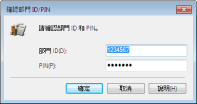設定部門識別碼管理
可以使用多個使用者或群組的多個識別碼控制本機存取。如果使用者嘗試在啟用部門識別碼管理的情況下操作本機,會顯示登入畫面,使用者必須輸入其部門識別碼和 PIN 才能使用本機。啟用部門識別碼管理時,會記錄各部門識別碼的功能使用情形(如列印)。若要設定部門識別碼管理,請根據需求註冊部門識別碼,然後啟用部門識別碼管理功能。當您要為從電腦執行的工作啟用部門識別碼管理時,需要在電腦端進行其他設定。
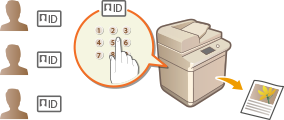
 |
有關使用遠端使用者介面設定本機時應執行的基本操作的詳細資訊,請參閱從遠端使用者介面設定功能表選項。 |
註冊/編輯部門識別碼和 PIN
註冊部門識別碼並設定 PIN。註冊需管理的所有部門識別碼。
1
啟動遠端使用者介面並登入系統管理員模式。啟動遠端使用者介面
2
按一下入口網站頁面中的 [設定/註冊]。遠端使用者介面畫面
3
選擇 [使用者管理]  [部門識別碼管理]。
[部門識別碼管理]。
 [部門識別碼管理]。
[部門識別碼管理]。4
註冊或編輯部門識別碼。
 註冊部門識別碼
註冊部門識別碼
1 | 按一下 [註冊新部門]。 |
2 | 指定所需的設定。 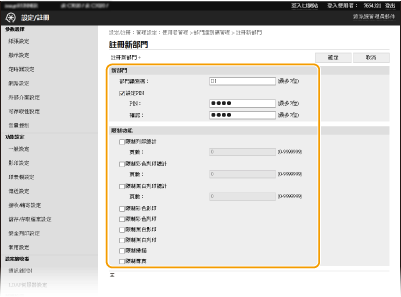 [部門識別碼] 輸入要註冊的部門識別碼。 [設定PIN] 若要設定 PIN,請勾選核取方塊,然後在 [PIN] 和 [確認] 文字框中輸入相同的數字。 [限制功能] 可以為要註冊的部門設定列印頁數和可用的功能。若要限制列印頁數,請勾選目標類型的核取方塊,然後在 [頁數] 中輸入適當的頁數。勾選目標功能的核取方塊即可限制功能。  如果勾選 [限制掃描] 核取方塊,儲存到 USB 記憶體裝置、傳送電子郵件及儲存到共用資料夾或 FTP 伺服器功能全都會受到限制。您也可以限制透過將文件匯入電腦掃描文件的其他方法,但在這種情況下,無法封鎖每個部門識別碼的存取(部門識別碼未知時阻擋工作)。 |
3 | 按一下 [確定]。 |
 編輯已註冊部門識別碼的設定
編輯已註冊部門識別碼的設定
1 | 按一下 [部門識別碼] 下的對應文字連結以編輯。 |
2 | 根據需求變更設定,然後按一下 [確定]。 |

刪除部門識別碼
按一下要刪除部門識別碼右側的 [刪除]  按一下 [確定]。
按一下 [確定]。
 按一下 [確定]。
按一下 [確定]。 |
[部門識別碼頁總計]可以根據部門識別碼查看目前為止已經執行之工作的總頁數。 若要將計數歸零,按一下 [部門識別碼] 下的對應文字連結,然後按一下 [清除計數]  [確定]。若要將所有部門識別碼計數歸零,按一下 [清除全部計數] [確定]。若要將所有部門識別碼計數歸零,按一下 [清除全部計數]  [確定]。 [確定]。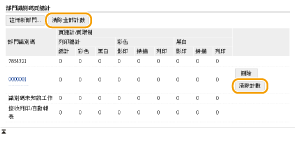 使用控制卡本機附接選購的電腦控制讀卡機時,會自動註冊部門識別碼。 請勿刪除已經註冊的部門識別碼。否則將無法使用與所刪除之部門識別碼對應的控制卡。 不可使用 [限制功能] 限制可列印的頁數。 |
啟用部門識別碼管理
根據需求註冊部門識別碼後,啟用部門識別碼管理。
1
啟動遠端使用者介面並登入系統管理員模式。啟動遠端使用者介面
2
按一下入口網站頁面中的 [設定/註冊]。遠端使用者介面畫面
3
選擇 [使用者管理]  [部門識別碼管理]。
[部門識別碼管理]。
 [部門識別碼管理]。
[部門識別碼管理]。4
按一下 [編輯]。
5
勾選 [部門識別碼管理] 核取方塊。
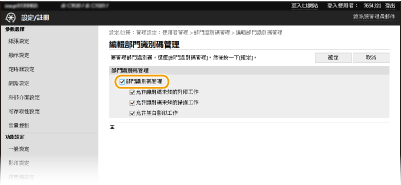
[部門識別碼管理]
勾選核取方塊以啟用部門識別碼管理。如果不要使用部門識別碼管理,請清除此核取方塊。
勾選核取方塊以啟用部門識別碼管理。如果不要使用部門識別碼管理,請清除此核取方塊。

有關 [允許識別碼未知的列印工作]/[允許識別碼未知的掃描工作]/[允許黑白影印工作] 核取方塊的資訊,請參閱部門識別碼未知時阻擋工作。
6
按一下 [確定]。
透過電腦啟用工作的部門識別碼管理
若要透過電腦啟用工作的部門識別碼管理,需使用預先安裝在每一台電腦中的驅動程式指定部門識別碼和 PIN。
 |
若要執行以下程序,必須以管理員帳號登入電腦。 |
1
開啟印表機資料夾。顯示印表機資料夾
2
在本機的驅動程式圖示上按一下滑鼠右鍵,再按一下 [印表機內容] 或 [內容]。
3
按一下 [裝置設定] 標籤。
4
選擇 [使用者管理] 下的 [部門 ID 管理]。
5
按一下右側的 [設定]。
6
根據需求指定設定,然後按一下 [確定]。
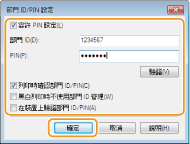
[容許 PIN 設定]
勾選核取方塊以啟用 PIN 設定。
勾選核取方塊以啟用 PIN 設定。
[部門 ID]
輸入部門識別碼。
輸入部門識別碼。
[PIN]
根據需求輸入與部門識別碼對應的 PIN。
根據需求輸入與部門識別碼對應的 PIN。
[驗證]
按一下以確認是否輸入正確的識別碼和 PIN。如果透過 USB 或 WSD (Web Services on Devices) 連接埠連接本機和電腦,無法使用此功能。
按一下以確認是否輸入正確的識別碼和 PIN。如果透過 USB 或 WSD (Web Services on Devices) 連接埠連接本機和電腦,無法使用此功能。
[列印時確認部門 ID/PIN]/[傳送傳真時確認部門 ID/PIN]
如果勾選此核取方塊,每次從電腦傳送工作時會顯示 [請確認部門 ID 和 PIN。] 彈出畫面。
如果勾選此核取方塊,每次從電腦傳送工作時會顯示 [請確認部門 ID 和 PIN。] 彈出畫面。
[黑白列印時不使用部門 ID 管理]
勾選此核取方塊可以利用未知識別碼工作傳送黑白列印資料。
勾選此核取方塊可以利用未知識別碼工作傳送黑白列印資料。
[在裝置上驗證部門 ID/PIN]
如果透過 USB 或 WSD 連接埠連接本機與電腦,請勾選此核取方塊。
如果透過 USB 或 WSD 連接埠連接本機與電腦,請勾選此核取方塊。
7
按一下 [確定]。
 | |||
登入本機
|
部門識別碼未知時阻擋工作
如果不變更預設設定,即使已啟用本機的部門識別碼管理,所有使用者也能從電腦列印、掃描(透過 <電腦> 和 <遠端掃描器>)、傳送 PC 傳真或黑白影印,不需輸入識別碼和 PIN。您可以變更預設設定,讓本機無法在未輸入正確識別碼和 PIN 時使用這些功能。
1
啟動遠端使用者介面並登入系統管理員模式。啟動遠端使用者介面
2
按一下入口網站頁面中的 [設定/註冊]。遠端使用者介面畫面
3
選擇 [使用者管理]  [部門識別碼管理]。
[部門識別碼管理]。
 [部門識別碼管理]。
[部門識別碼管理]。4
按一下 [編輯]。
5
根據需求清除核取方塊。
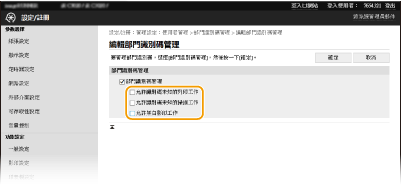
[允許識別碼未知的列印工作]
若要在啟用部門識別碼管理的情況下透過電腦傳送工作,需輸入正確的識別碼和 PIN(透過電腦啟用工作的部門識別碼管理)。但是,如果勾選此設定的核取方塊,不需輸入識別碼和 PIN 也能執行工作。若要設定必須輸入正確的部門識別碼和 PIN 才能執行工作,請清除此核取方塊。
若要在啟用部門識別碼管理的情況下透過電腦傳送工作,需輸入正確的識別碼和 PIN(透過電腦啟用工作的部門識別碼管理)。但是,如果勾選此設定的核取方塊,不需輸入識別碼和 PIN 也能執行工作。若要設定必須輸入正確的部門識別碼和 PIN 才能執行工作,請清除此核取方塊。
[允許識別碼未知的掃描工作]
如果勾選此核取方塊,您可以選擇主畫面上的 <電腦> 或 <遠端掃描器>,並隨時將文件掃描至電腦。如果清除核取方塊,在部門識別碼管理啟用的情況下,將無法把文件掃描至電腦。對於個別部門識別碼,無法限制將文件掃描至電腦。
如果勾選此核取方塊,您可以選擇主畫面上的 <電腦> 或 <遠端掃描器>,並隨時將文件掃描至電腦。如果清除核取方塊,在部門識別碼管理啟用的情況下,將無法把文件掃描至電腦。對於個別部門識別碼,無法限制將文件掃描至電腦。
[允許黑白影印工作]
如果在部門識別碼管理啟用時勾選此核取方塊,可以黑白影印,不需輸入正確的識別碼和 PIN。清除此核取方塊以要求輸入識別碼和 PIN。
如果在部門識別碼管理啟用時勾選此核取方塊,可以黑白影印,不需輸入正確的識別碼和 PIN。清除此核取方塊以要求輸入識別碼和 PIN。
6
按一下 [確定]。